很多朋友喜欢用电脑打游戏,如果在打游戏的时候电脑突然重启是很蛋疼的事情,那么是是什么原因导致电脑重启呢?其实导致电脑重启的原因有很多,可能是硬件问题也可能是软件问题,下面小编就来跟你说说电脑重启的解决方法。
现在大家使用电脑的频率越来越大了,使用的时间也越来越长了,一旦电脑出现问题就 比较头痛了,比如出现电脑无缘无故重启这个问题怎么办呢?为了让大家能够更好的使用电脑,下面小编就教您电脑无缘无故重启怎么办。
1.下载并安装安装360安全卫士,接着打开该软件。
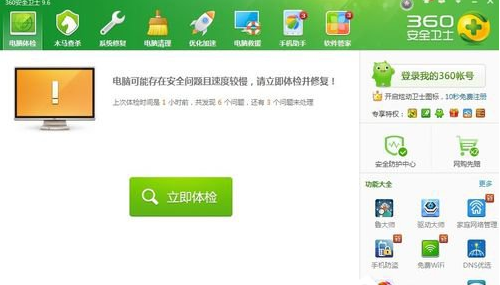
电脑重启电脑图解1
2.在360安全卫士界面在的右侧点击”功能大全“找到”系统急救箱“这个应用,点击该图标添加应用。
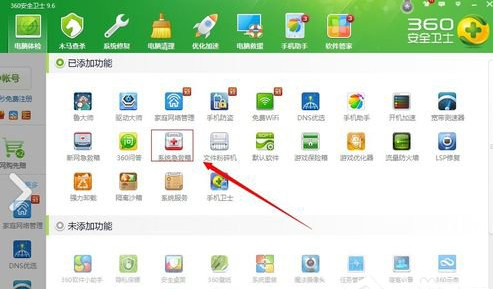
电脑无故重启电脑图解2
3.打开”系统急救箱“,软件会自动扫描更新和检测。
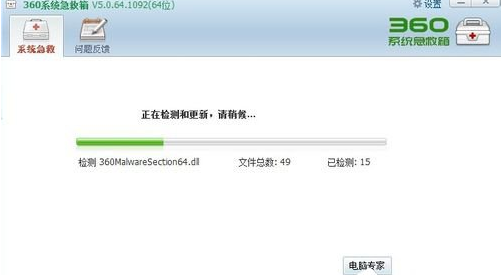
电脑重启电脑图解3
4.如果扫描没有发现问题,软件那么这时会自动返回到”系统急救箱“应用界面,在界面中找到“”系统设置修复区“选项,然后点击”全选“按钮,最后点击”扫描修复“并重启下电脑即可。
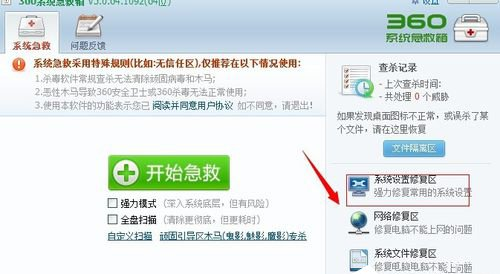
电脑无故重启电脑图解4
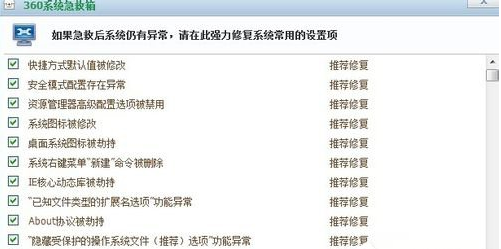
电脑无故重启电脑图解5
以上就是电脑无缘无故重启的解决方法了,希望对您有帮助。